Utforskare av Android-filer finns i överflöd i Google Play Store, men inte alla låter dig byta namn på filer i batch. Batchfil Renamer är en gratis Android-app som stöder så många somfem olika lägen för att uppnå nämnda syfte. Med hjälp av appens ursprungliga filutforskare är allt du behöver göra att välja en mapp som innehåller alla de filer du vill byta namn på. För dina filnamnbehov ger appen dig möjlighet att lägga till ett anpassat nummer / text i början eller slutet av filernas befintliga titlar, ersätta en sträng bokstäver i ett filnamn med ett annat, ta bort angivet antal tecken från början, slutet eller mitten av ett filnamn och / eller lägg till aktuell tid och datum i början eller slutet av ett filnamn. Appen är en idealisk lösning för alla sådana situationer där du snabbt måste byta namn på ett stort antal filer som finns i samma mapp. Du kan använda någon av eller alla de fem stöden som stöds för att byta namn på dina filer. En annan bra sak med appen är att den låter dig förhandsgranska alla ändringar du gör i innehållet i den valda mappen, så att du kan göra nödvändiga justeringar innan du sparar ändringarna.

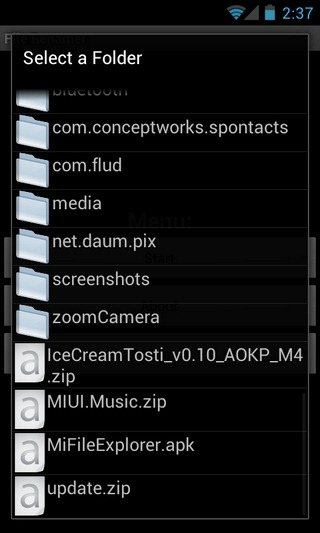
På appens huvudgränssnitt klickar du på Start för att välja önskad mapp vars filer du vill byta namn på. För detta navigerar du till önskad mapp, knackar på dess namn och väljer Välj den här mappen från snabbmenyn som visas. Förutsatt att din målmapp ligger i en annan mapp (och inte i root-SD-kortkatalogen) måste du välja Öppen från snabbmenyn för överordnad mapp. Låt oss gå igenom vart och ett av de fem stöden som stöds en och en.
1. Lägg till siffror
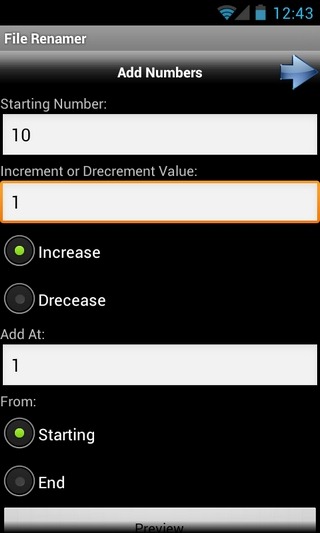

Välj en anpassad siffra / nummer som du vill lägga tillför att namnge filen. Du kan välja om du vill lägga till det valda numret i början eller slutet av filnamnet. Sedan finns det alternativet att specificera steget eller dekrementvärdet med vilket det angivna numret skulle ändras i filnamnet. Det är inte allt; Du kan också ställa in teckennummer / position inom filnamnet där ändringen kommer att ske.
2. Lägg till anpassad text
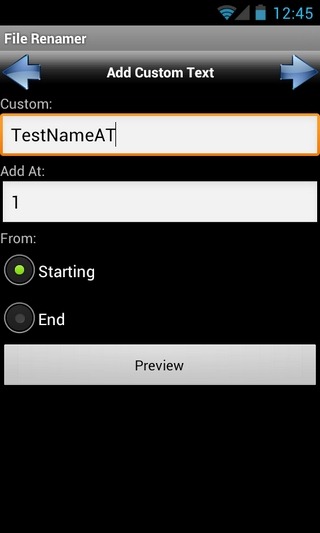
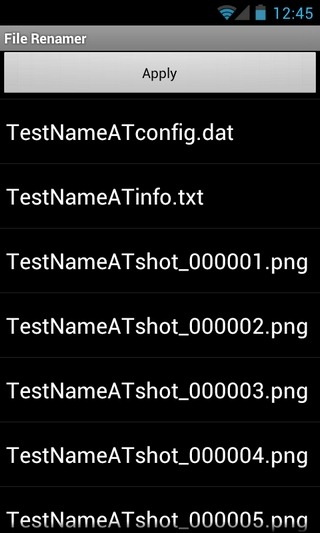
Ange den anpassade texten som du vill lägga tillde befintliga filnamnen. Observera att den angivna texten bara bifogas det befintliga filnamnet och inte ersätter det helt. Du kan också välja teckennummer (från början eller slutet av filnamnet) där du vill att texten ska läggas till.
3. Hitta och ersätt
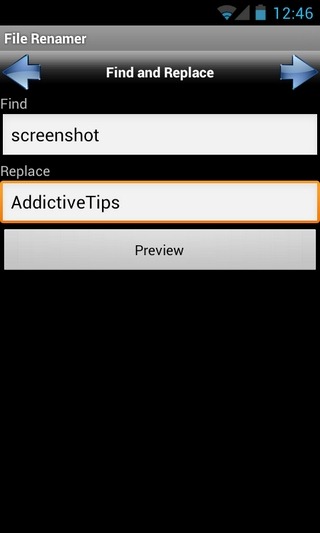
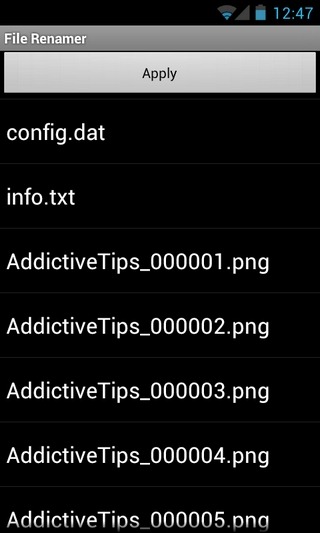
Som det är uppenbart från titeln låter detta alternativersätter du en sträng tecken i filnamn med text efter eget val. Det här alternativet är idealiskt för att byta namn på alla sådana filer som innehåller liknande text, prefix eller suffix i deras namn. De Förhandsvisning -knappen, det är ihållande i var och en av de femstödslägen, är särskilt användbart för den här, eftersom du kan titta på innehållet i mappen för att hitta den exakta strängen med tecken i filnamn som du vill ersätta.
4. Ta bort karaktärerna
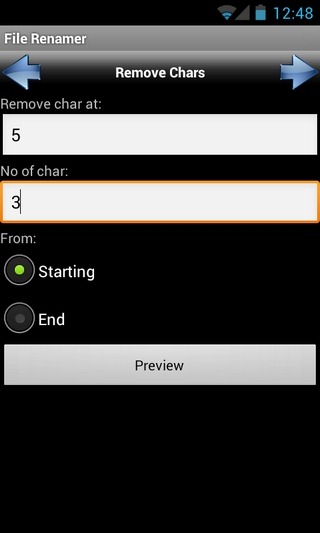
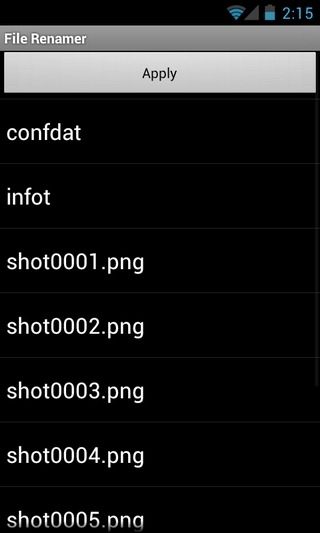
Gör att du kan ta bort specifikt antal tecken från filnamnens början eller slut. Du kan också ställa in teckennummer / position inom filnamnet där du vill att ändringen ska implementeras.
5. Lägg till datum (och tid)
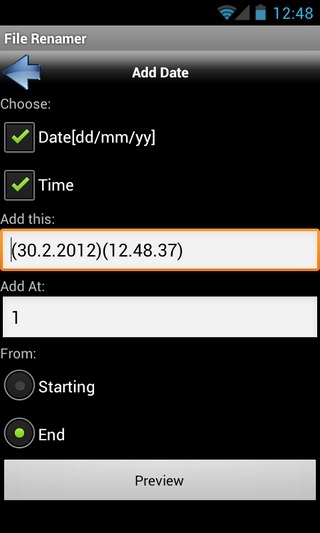
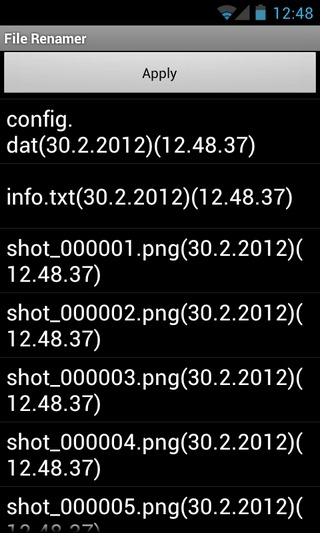
Detta alternativ kan visa sig vara mycket praktiskt om duhitta behovet av att lägga till aktuell tid och / eller datum i namnet på alla filer som finns i den valda mappen. Du kan lägga till tid och datum i ett format du väljer och bestämma om ändringarna ska göras i början eller slutet av filnamnet.
Ladda ner Batch File Renamer för Android













kommentarer